Все способы:
Способ 1: Параметры уведомлений
Сразу следует отметить, что просмотр последних уведомлений возможен только при активном «Журнале уведомлений». Если функция отключена, тогда выполнить поставленную задачу не получится – все push-сообщения стираются безвозвратно после того, как были смахнуты/удалены из шторки. К тому же, как правило, «Журнал уведомлений» по умолчанию выключен.
Если функция уже работает (либо вы хотите ее активировать), тогда в более поздних версиях Android (начиная с 10 версии и выше) действовать нужно следующим образом:
- Откройте системные «Настройки», выбрав значок в виде шестерни в главном меню или в шторке.
- Перейдите в раздел «Уведомления». Также он может называться «Уведомления и строка состояния».
- Выберите строку «Другие настройки» / «Дополнительные настройки».
- Теперь коснитесь пункта «Журнал уведомлений».
- Если функция отключена, то в следующем окне ее можно активировать с помощью тумблера. Если нет, тогда отобразится список приложений, от которых были сообщения, а также их количество. Данные сохранятся за последние 24 часа. Для просмотра самих уведомлений нажмите на строку с названием программы.
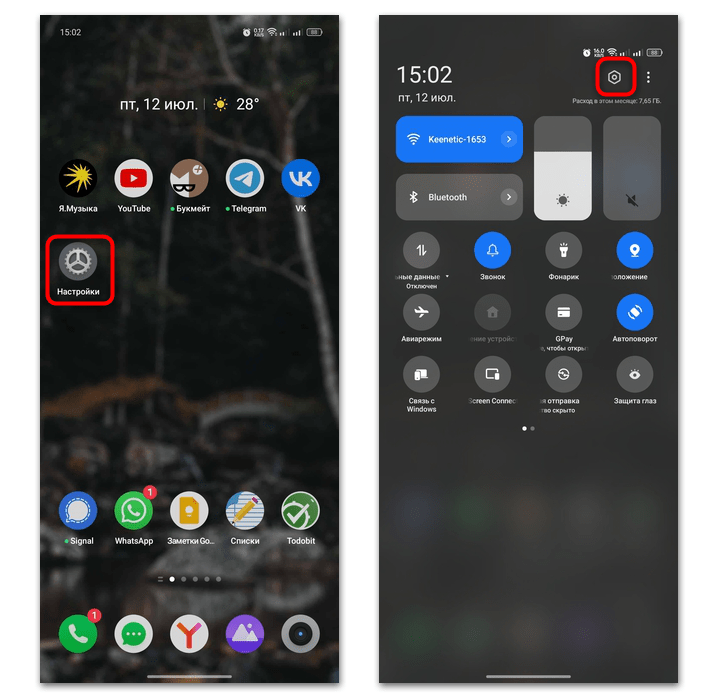
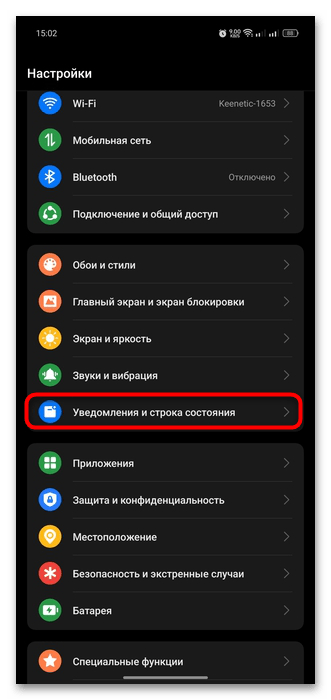
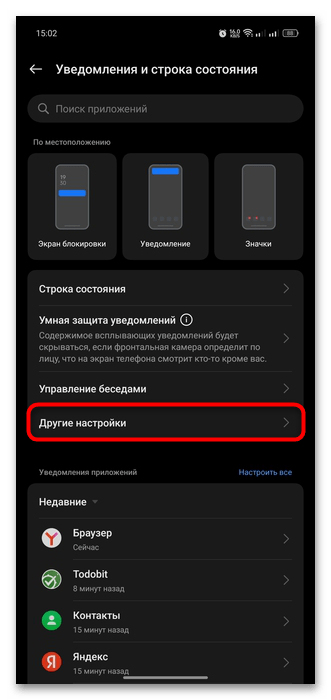

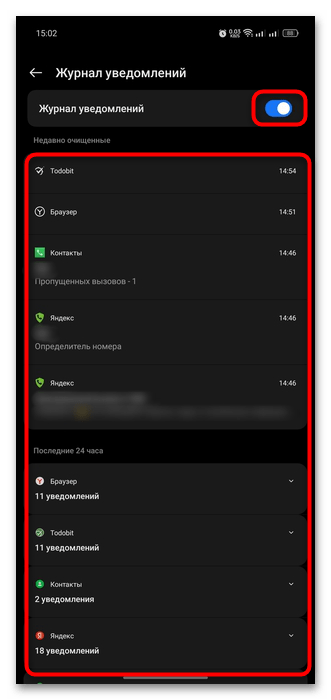
Как уже говорилось, инструкция применима к Android 10 и выше. Если у вас более ранняя версия, тогда подойдут другие способы из нашей статьи. Кроме того, в некоторых даже новых версиях ОС данной функции вовсе может не быть. В таких ситуациях поможет только стороннее приложение, которое будет сохранять полученные push-уведомления.
Иногда инструкция для определенных моделей устройств может отличаться, завися от оболочки Android и версии. Если она не подходит, попробуйте воспользоваться строкой поиска, реализованной в системных «Настройках», введя нужный запрос, например «журнал уведомлений».
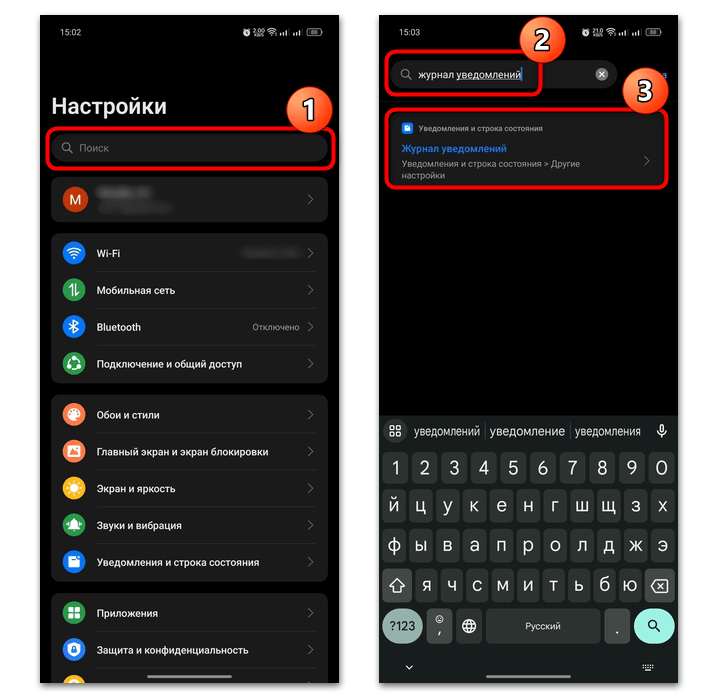
Способ 2: Виджет «Настроек»
В более ранних версиях Android (от 4.3 до 10) встроенный журнал уведомлений также присутствует, но отобразить его получится не через системные «Настройки», а через виджет приложения. Для начала потребуется активировать «Режим разработчика»:
- Включите «Режим разработчика» на Android-устройстве. Как это сделать, мы писали ранее в отдельном материале.
Подробнее: Как включить режим разработчика в Андроид
- Теперь можно разместить виджет на рабочем столе. Нажмите на любую свободную область и удерживайте палец до появления дополнительной панели, где нужно выбрать пункт «Виджеты».
- Найдите виджет «Настройки» и перетащите значок на рабочий стол устройства.
- После выбора места расположения система предложит выбрать, что именно отображать на виджете. Нажмите на «Журнал уведомлений».
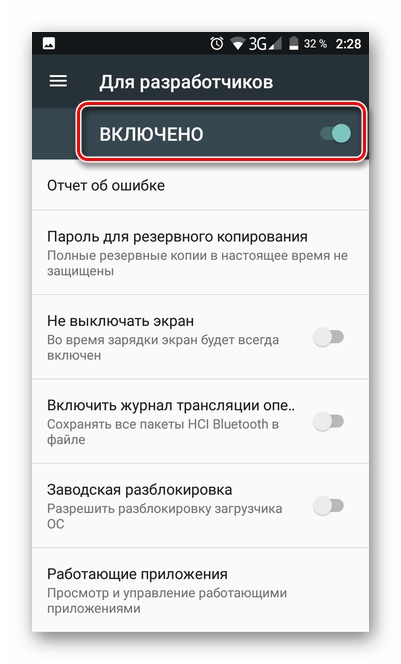
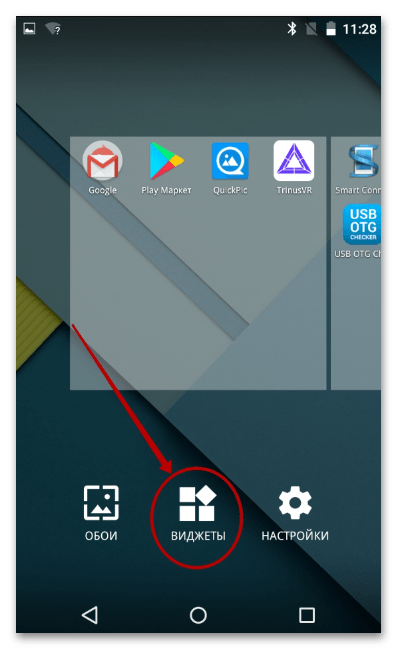

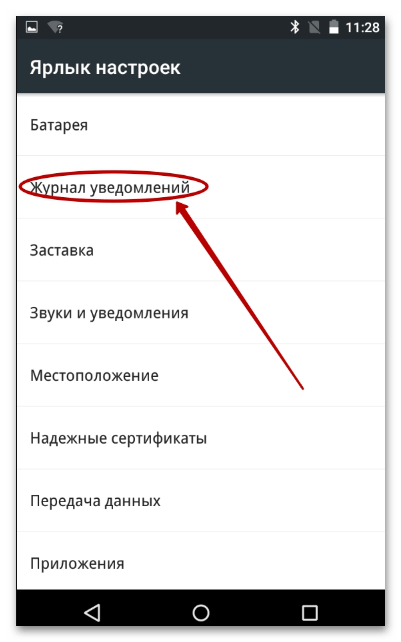
После этого на рабочем столе появится иконка системных «Настроек», при нажатии на которую вы попадете в журнал уведомлений.
Способ 3: Сторонние приложения
В качестве альтернативного варианта можно использовать сторонние приложения, которые собирают информацию о поступающих push-уведомлениях (как системных, так и от стороннего софта типа социальных сетей или мессенджеров) и сохраняют сведения. Рассмотрит несколько наиболее эффективных решений.
Имейте в виду, что просмотр уведомлений станет доступным только после того, как вы установите и запустите хотя бы один раз данный софт – во-первых, потребуется дать разрешение на доступ к уведомлениям, а во-вторых, только после инсталляции и запуска приложение начнет работать с пуш-сообщениями. То, что было получено и скрыто ранее, софт не сможет распознать.
Вариант 1: Notification History Log
Одним из самых удобных приложений является Notification History Log, которое распространяется на бесплатной основе и позволяет просматривать историю всех уведомлений после установки.
- Достаточно скачать и инсталлировать приложение, а после первого запуска разрешить доступ к уведомлениям Android.
- Через время можно посмотреть последние уведомления – запустите софт и выберите кнопку «Advanced History».
- Вы увидите список приложений, от которых были сообщения. Также отображается количество таких уведомлений. Для просмотра более подробной информации коснитесь нужного пункта.
- При необходимости можно отсортировать уведомления с помощью встроенной системы фильтров.
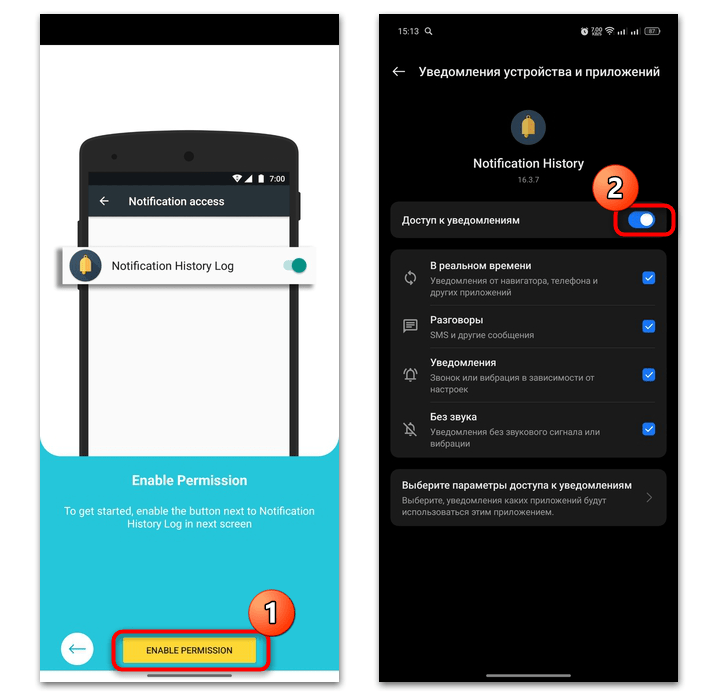
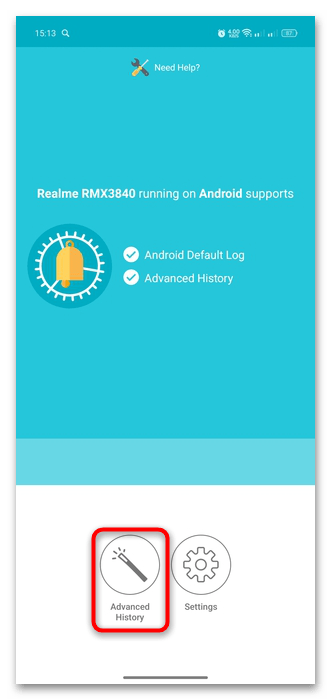

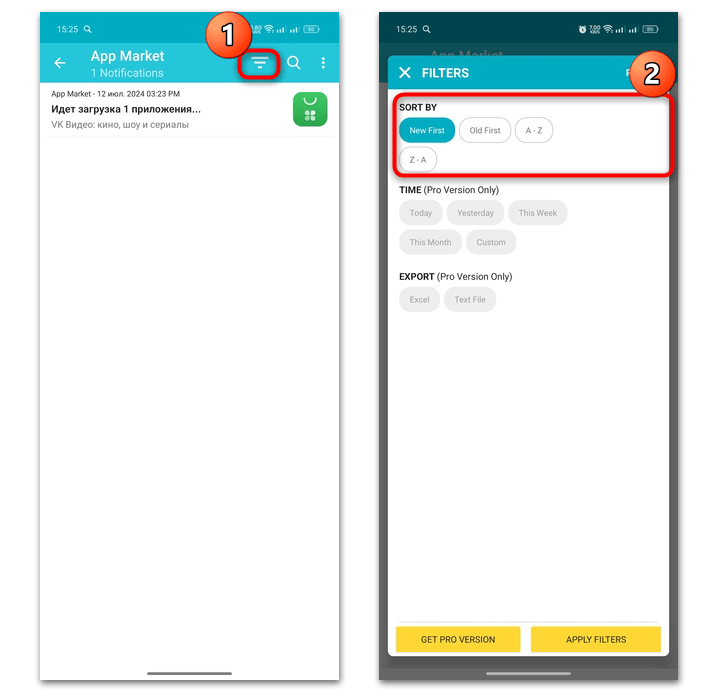
В бесплатной версии софта можно просматривать 25 последних уведомлений, а после приобретения премиума откроется доступ к неограниченному количеству push-сообщений, которые были получены. Кроме того, предусматриваются дополнительные настройки отображения и реализована возможность выбора темы интерфейса.
Вариант 2: Notification History
Еще одна простая утилита Notification History позволит просматривать и хранить уведомления в течение длительного срока. Интерфейс, в отличие от предыдущего варианта, на русском языке, также предусматривается ряд дополнительных параметров. Например, есть возможность включить историю удаления или установки различных пакетов программного обеспечения, запись USSD-команд.
- Пользоваться приложением довольно просто – после установки разрешите доступ к уведомлениям. В главном окне отобразится журнал уведомлений. Если потребуется, можете воспользоваться встроенным поиском, чтобы быстро найти нужное сообщение.
- Очистка происходит вручную – достаточно нажать на соответствующую кнопку внизу.
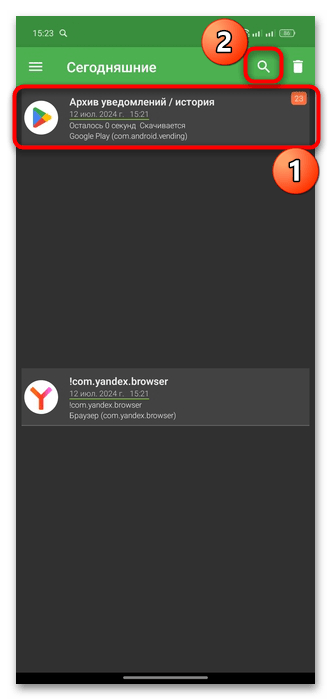
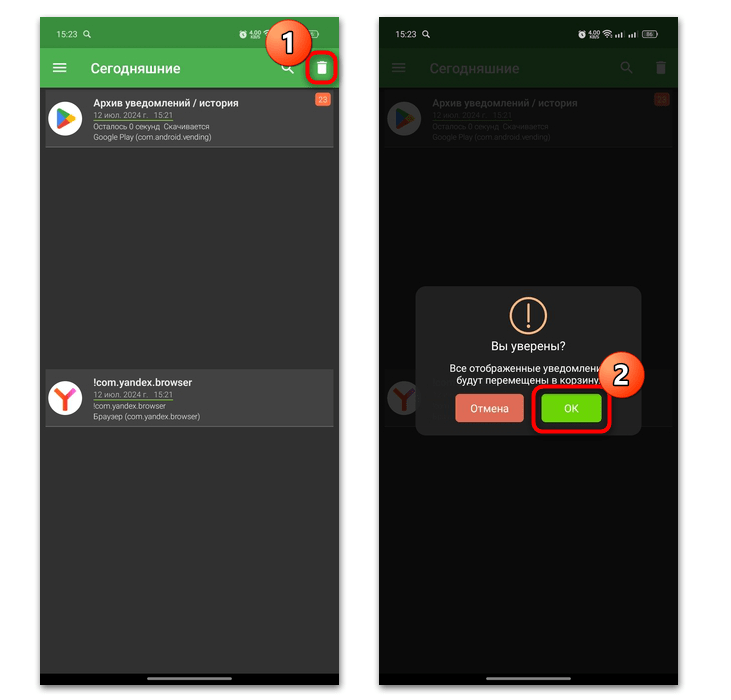
Приложение собирает уведомления за большое количество времени, и в меню слева (три полоски в верхнем углу) можно выбрать показ сегодняшних или вчерашних сообщений, а также сразу за неделю.
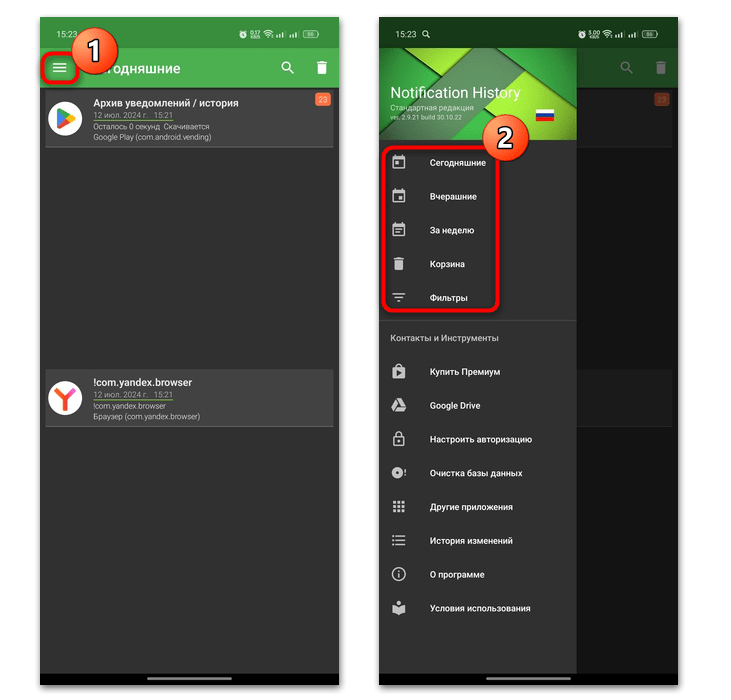
Вариант 3: Notifications Archive
Также стоит упомянуть приложение Notification Archive — оно, по сравнению с предыдущими вариантами, предусматривает ряд дополнительных функций, которые могут оказаться полезными для некоторых пользователей. К примеру, оно сохраняет постоянные уведомления (фоновые задачи, воспроизведение музыки, загрузку файлов или навигацию), выбор приложений, оповещения от которых будут сразу перемещаться в архив и храниться там, а также добавление ограничений: отображение количества сообщений (доступен диапазон от 5 до 1000), хранение в течение заданного периода (от 7 дней до 1000 дней).
Кроме того, приложение способно сохранять не только текстовое содержимое уведомлений, но и изображения в них.
Инсталлируйте, запустите софт и дайте разрешение на доступ к уведомлениям. Для перехода к разделу с настройками коснитесь значка в виде шестерни.
Все функции доступны для бесплатного использования, но после покупки приложения будет полностью удалена реклама, которая периодически появляется.
 Наша группа в TelegramПолезные советы и помощь
Наша группа в TelegramПолезные советы и помощь
 lumpics.ru
lumpics.ru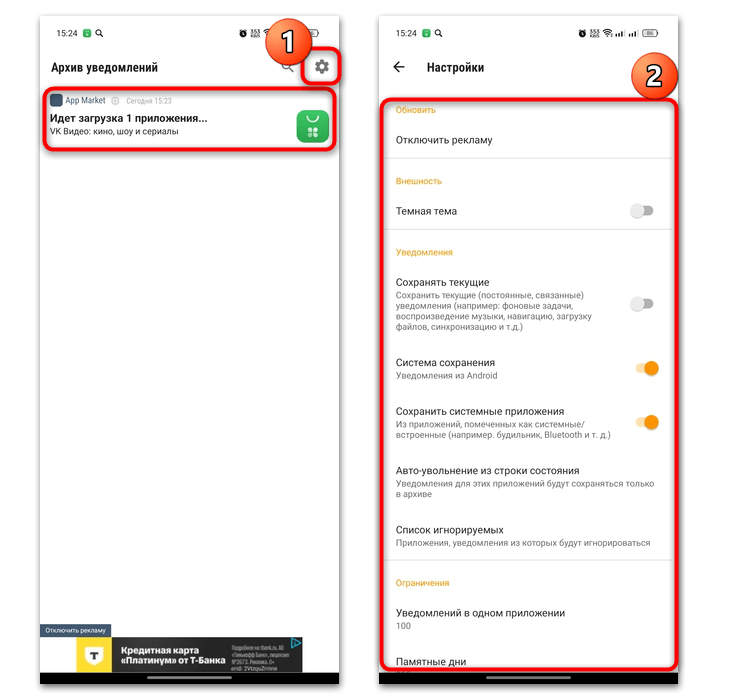




Задайте вопрос или оставьте свое мнение